Быстрый путь к успеху: используйте эти горячие клавиши Excel, чтобы повысить производительность
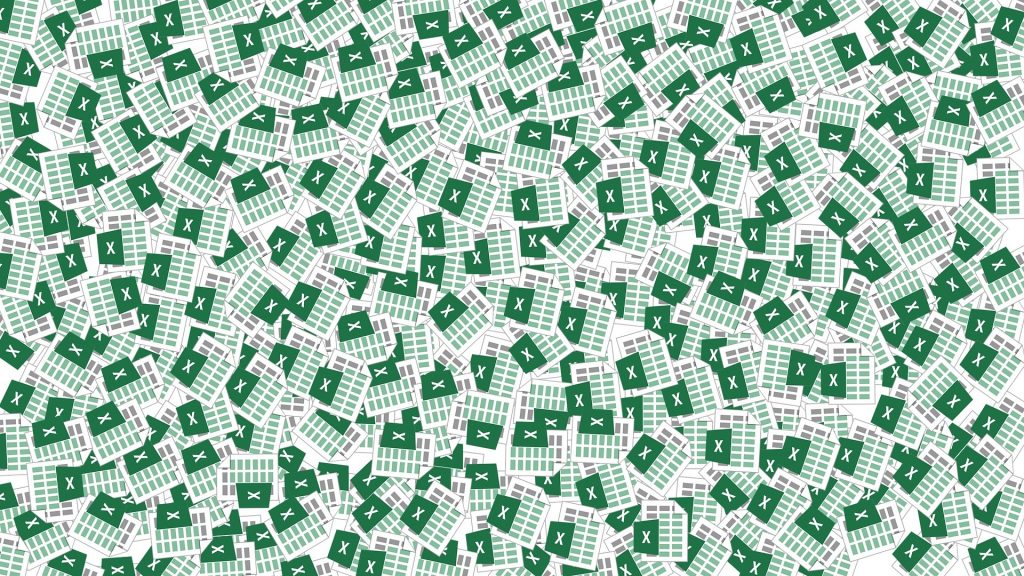
Excel — это жизненно важное программное обеспечение для управления электронными таблицами и отчетами, которое стало самым ценным потребительским продуктом Microsoft и ключевой частью Office 365. С базой из более чем 750 миллионов пользователей по всему миру Excel позволяет пользователям быстро и эффективно управлять большими блоками данных.. Фактически, благодаря использованию горячих клавиш стало проще, чем когда-либо, сортировать огромные таблицы и обрабатывать тонны данных.
Эти сочетания клавиш помогают повысить производительность даже при выполнении громоздкой задачи и позволяют завершить работу правильно и точно, без ошибок. Неудивительно, что 99% пользователей Excel считают ярлыки жизненно важными для удобства пользователей. Если вам интересно, как горячие клавиши Excel упрощают вашу работу и экономят больше времени, ознакомьтесь с некоторыми советами и рекомендациями ниже:
Дом
Нажмите на кнопку «Домой», если вы хотите вернуться к началу строки без прокрутки до конца, тем самым экономя время и добавляя удобства. Кроме того, вы можете одновременно нажать клавиши «Ctrl» и «Home», чтобы перейти к началу рабочего листа, или «Ctrl» и «End», если хотите быстро перейти в конец рабочего листа.
F2
Если вы нажмете кнопку «F2», вы не только начнете редактировать текущую рабочую ячейку, но и точку вставки удобно поместить в конец содержимого этой ячейки. Нажмите «F2» еще раз, чтобы переместить точку вставки в строку формул Excel. Однако одновременное нажатие клавиш «F2» и «Ctrl» позволяет открыть раздел предварительного просмотра печати на вкладке «Печать».
F4
Пытаетесь повторить последнюю команду, которую вы применили к рабочему листу? Просто нажмите кнопку «F4». Это применимо практически ко всем действиям в Excel, включая форматирование, и позволяет быстро выполнять трудоемкие функции.
F6
Некоторые действия требуют, чтобы вы разделили рабочий лист и чередовали их, что занимает много времени. Горячая клавиша «F6» спасает в этом отношении и позволяет легко переключаться между текущими рабочими листами. Вдобавок ко всему, он также позволяет вам выбирать другие функции без хлопот и управления уменьшением и увеличением масштаба панели задач.
F9

Нажав на кнопку «F9», вы сможете просмотреть результаты формулы. Если вы хотите отобразить результаты формулы в разных формулах, просто выделите нужную формулу и нажмите клавишу «F9», чтобы увидеть результат. Однако перед выходом из формулы не забудьте отменить действие.
F12
Теперь сохраните данные, введенные в электронную таблицу, одним нажатием кнопки. Просто нажмите «F12», и он сразу же вызовет функцию «Сохранить как».
Все
Нажимайте кнопку «Alt», когда хотите просмотреть новые сочетания клавиш или ключевые подсказки на ленте Microsoft Excel. Будут видны все параметры, в том числе «P» для страницы, «H» для «Home» и так далее. Плюс, если вы одновременно нажмете «Alt» и «P», вы вызовете меню «Разметка страницы».
Конец
Вы найдете клавишу «Конец» в нижнем углу документа Excel, и нажатие на нее включает или выключает режим «Конец». Кнопку можно даже использовать для выбора последней команды в меню.
Войти
Прекратите нажимать различные клавиши со стрелками или использовать мышь, когда вы закончили работу или ввод в ячейку и хотите перейти к следующей. Просто нажмите кнопку «Ввод». Вы даже можете комбинировать «Ввод» с другими клавишами для новых сокращений Excel. Например, Alt+Enter создает новую строку в той же ячейке электронной таблицы.
Ctrl + 1
Начните быстро форматировать ячейки с помощью сочетания клавиш Ctrl + 1. Хотя это обычно используется для запуска диалогового окна «Формат ячеек» в других программах MS Office, оно может пригодиться для форматирования практически всего в версии Excel, независимо от состояния ленты.
F1
Возникли проблемы с Excel? Требуется помощь или устранение неполадок? Что ж, решение большинства проблем доступно в справке Excel, к которой вы можете легко получить доступ, нажав «F1». Введите свой запрос в поле поиска и воспользуйтесь онлайн- и офлайн-помощью.
Esc
Запутались во всех сообщениях, меню и подменю, открытых на вашем листе? Что ж, просто нажмите клавишу «Esc» и закройте их вместе.
Shift + пробел
Выберите определенную строку в MS Excel, нажав одновременно клавиши «Shift» и «Пробел», и примените изменения одним махом. Аналогичным образом, если вы хотите внести изменения во весь столбец, используйте сочетание клавиш Ctrl + пробел.
Shift + F10
Комбинация «Shift» и «F10» в MS Excel имеет функции, напоминающие щелчок правой кнопкой мыши. Эта горячая клавиша также позволяет вам получить доступ к пользовательскому меню, где вы можете перемещаться по меню с помощью клавиш со стрелками и выбирать подходящее действие.
Ctrl + Shift + L
Нажатие этого набора клавиш вместе в Microsoft Excel запускает ярлык автофильтра. Вы обнаружите, что часто используете этот ярлык всякий раз, когда вам нужно проводить анализ данных. Включение автофильтра позволяет быстро ограничить просмотр данных в зависимости от предустановленных критериев фильтрации. Этот ярлык также полезен для учащихся, которым необходимо быстро удалить автофильтр из рабочих книг, так как его включение увеличивает вероятность ошибок. Просто нажмите те же клавиши «Ctrl», «Shift» и «L» еще раз, чтобы избавить электронную таблицу от меток автофильтра.
Ctrl+Альт+В
Эта комбинация вставляет скопированный или вырезанный текст, объекты или содержимое ячейки в нужное место на листе. Более того, сочетание клавиш Ctrl + Alt + V позволяет вставлять содержимое и в другие программы. Кроме того, простое нажатие «Ctrl» и «V» позволяет вставить скопированное содержимое в любую часть электронной таблицы Excel.
Ctrl + Ввод
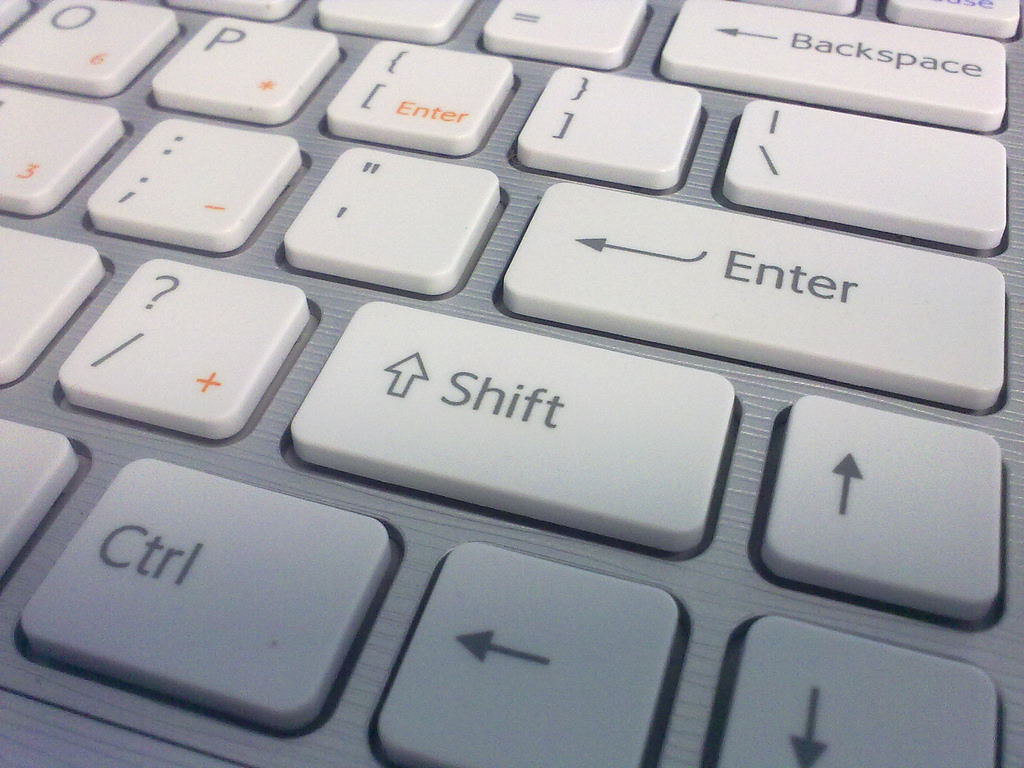
Заполните указанные ячейки содержимым по вашему выбору, нажав «Ctrl» и «Enter» вместе. У вас также есть возможность автоматически экспортировать эту отредактированную ячейку в другие выделенные ячейки.
Excel великолепен, горячие клавиши делают его лучше
MS Excel полезен для многих клиентов, будь то студенты, бизнесмены или работающие профессионалы. Упомянутые выше горячие клавиши клавиатуры, используемые в основном для бухгалтерских и финансовых целей, делают вашу жизнь более удобной.